-
文件夹怎么设置密码,小编告诉你如何给电脑上文件夹设置密码
- 2017-12-29 10:04:21 来源:windows10系统之家 作者:爱win10
在电脑的使用过程中,电脑中总会有一些很私人的文件不想被别人知道,一些用户会选择通过各种方法来对这些文件进行隐藏来避免,但是隐藏并不安全,别人可以轻松地通过设置来使文件显现出来,最好的方法就是对文件进行加密,怎么设置?下面,小编就来跟大家分享给电脑上文件夹设置密码的方法。
自己的电脑使用久,总有一些重要的文件或者是比较隐私的文件会放在自己的电脑上,而这些文件我们只希望自己能看到并使用,不希望别人访问。怎么样才能够避免这个尴尬,我们可以设置文件夹密码,怎么设置?为此,1小编就给大家带来了文件夹设置密码的操作。
文件夹怎么设置密码
先在电脑上建立一个文件夹,命名为“重要文件。”然后把要重要文件拖入这个文件夹,接下来我们就开始加密了。

设置密码系统软件图解1
找到你要设置的文件夹,点击压缩-选择“高级”
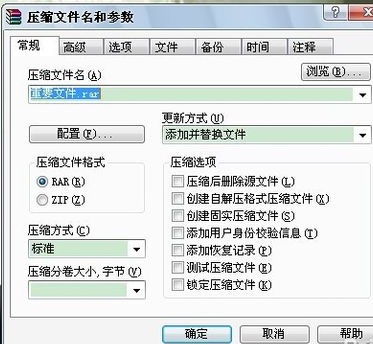
密码系统软件图解2
高级选项中有个“设置密码”按钮,点击此按钮,
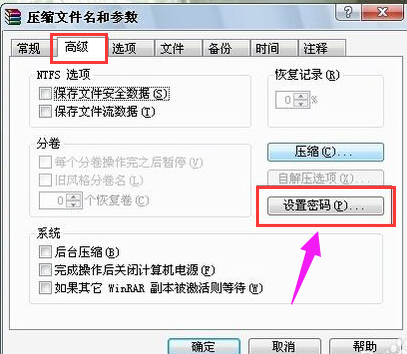
文件夹系统软件图解3
设置密码,输入两次一样的密码。
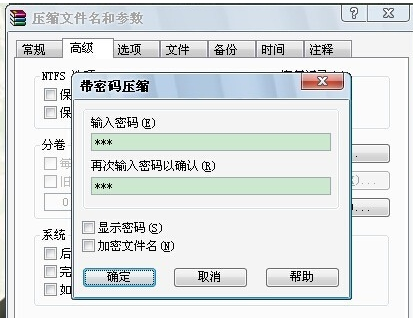
密码系统软件图解4
点击确定以后文件夹会被制作成压缩文件,压缩文件制作好以后可以把之前的文件夹隐藏或者是删除
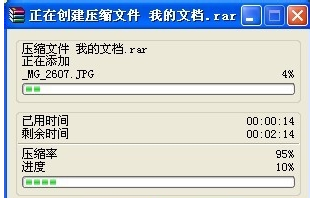
设置密码系统软件图解5
这样再解压这个压缩文件的时候就需要输入设置的密码才能够打开了
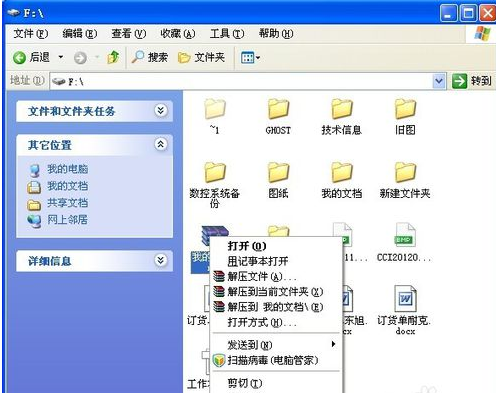
密码系统软件图解6
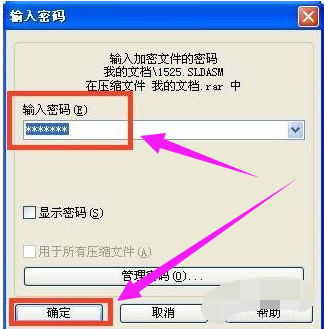
文件夹系统软件图解7
以上就是文件夹设置密码的操作方法了。
猜您喜欢
- 想知道win10不激活能用多久2020-09-23
- 小编详解win7升级win10教程2019-04-02
- 小编告诉你win10开机慢怎么解决..2017-11-13
- 错误651_小编告诉你windows10宽带连接..2018-01-06
- win10主题桌面怎么更换的教程..2022-04-01
- win10忘记密码强制重置图文教程..2020-10-06
相关推荐
- 免费的windows10激活密钥怎么获取.. 2022-06-18
- 小编告诉你win10如何关闭uac 2017-10-11
- win10忘记密码强制重置图文教程.. 2020-10-06
- 小编告诉你更新win10出现错误代码0x80.. 2018-09-26
- 教你win10共享打印机怎么设置.. 2018-11-07
- win10血战上海滩怎么放到电脑全屏.. 2022-04-11





 魔法猪一健重装系统win10
魔法猪一健重装系统win10
 装机吧重装系统win10
装机吧重装系统win10
 系统之家一键重装
系统之家一键重装
 小白重装win10
小白重装win10
 喜马拉雅 v3.3.7.697官方免费版
喜马拉雅 v3.3.7.697官方免费版 刷机精灵v1.1.6官方版(手机刷机ROM工具集成包)
刷机精灵v1.1.6官方版(手机刷机ROM工具集成包) 萝卜家园win10系统下载32位专业版v201706
萝卜家园win10系统下载32位专业版v201706 Audio Record Wizard V6.98 汉化破解版(多功能录音软件)
Audio Record Wizard V6.98 汉化破解版(多功能录音软件) 新萝卜家园Windows XP SP3纯净版系统下载v20.01
新萝卜家园Windows XP SP3纯净版系统下载v20.01 雨林木风 ghost xp sp3 旗舰版 2015.05
雨林木风 ghost xp sp3 旗舰版 2015.05 深度技术win1
深度技术win1 深度技术 gho
深度技术 gho 常兴网络收音
常兴网络收音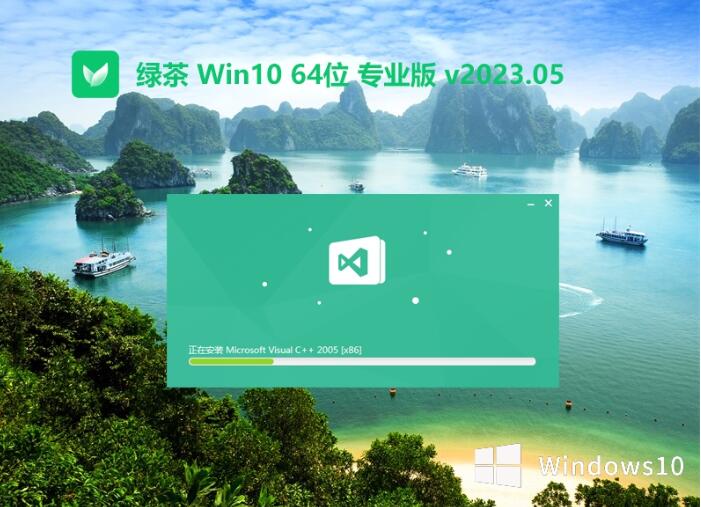 绿茶系统 Gho
绿茶系统 Gho 深度技术 gho
深度技术 gho 七星浏览器 v
七星浏览器 v 快速赚取百度
快速赚取百度 小白系统ghos
小白系统ghos XChrome(Chro
XChrome(Chro 萝卜家园Ghos
萝卜家园Ghos 萝卜家园ghos
萝卜家园ghos 艾奇MP3格式
艾奇MP3格式 粤公网安备 44130202001061号
粤公网安备 44130202001061号